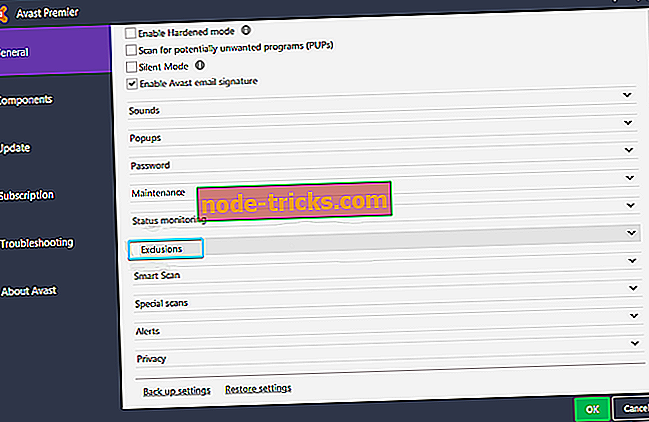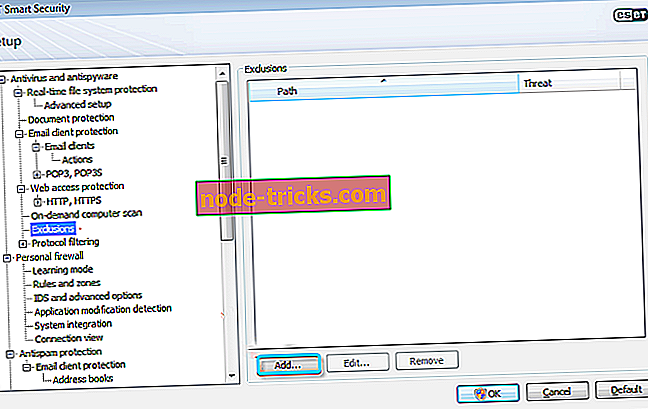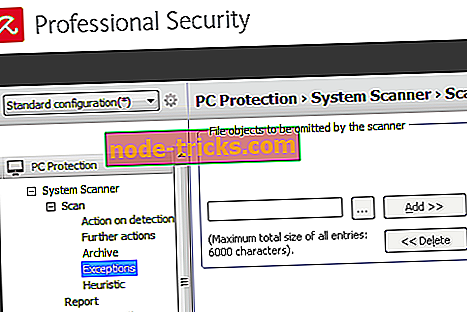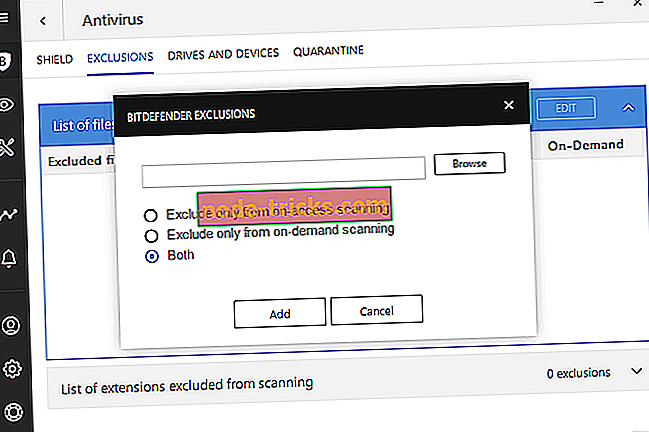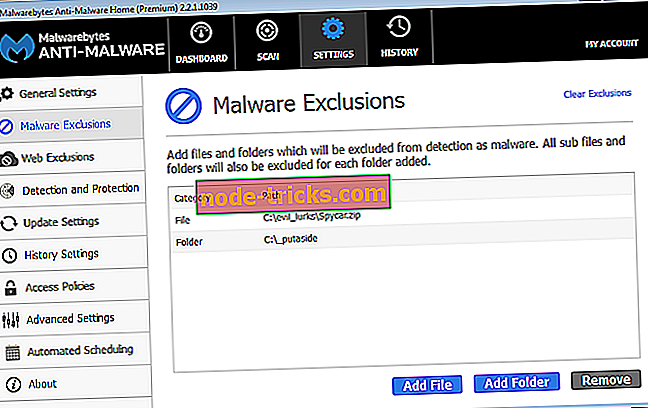Evo što učiniti kada antivirusni program blokira EXE datoteke protiv vaše volje
Bilo da koristite protuvirusno rješenje treće strane ili ugrađeni protuvirusni alat u sustavu Windows, jedino je važno da ste sigurni od upada zlonamjernog softvera.
Njihov je posao zaštititi vaše računalo i pritom se suzdržati od dosadnih radnji. Međutim, ponekad je antivirus pretjeran da blokira ili poništi bilo koju EXE (izvršnu datoteku) koja je čak i sumnjiva. I to učiniti protiv vaše volje.
U nastavku smo objasnili kako riješiti ovaj problem u nekoliko jednostavnih koraka. Zato provjerite popis i pronađite način da spriječite da antivirus blokira ili izbriše EXE datoteke koje su bezopasne.
Evo kako deblokirati EXE datoteke antivirusnih blokova u nekoliko jednostavnih koraka
- Avast
- ESET
- Avira
- Bitdefender
- Malwarebytes
- Windows Defender
Onemogućite privremeno antivirusnu zaštitu i dodajte izuzimanje
Iako ta akcija u potpunosti negira svrhu antivirusnog rješenja, ponekad je hrabri zaštitnik previše marljiv za svoje dobro. Lažno pozitivne detekcije su još uvijek stvar i mogu vas koštati puno živaca i vremena. Recimo, pokušavate instalirati program, a antivirusni program stalno ga blokira. Da bi stvari bile još gore, EXE datoteke stavljaju se u karantenu jer se često smatraju prijetnjom. Kakva noćna mora!
Prva stvar koju možete učiniti je da je neko vrijeme onemogućite za zaštitu u realnom vremenu i pokušate ponovno instalirati program. No, to ne znači da antivirus neće blokirati program kasnije. Za trajno rješenje, trebali biste isprobati izuzimanja.
Isključenja su jedino trajno rješenje. Svaki antivirusni program korisnicima omogućuje da na vlastitu odgovornost isključe datoteke ili čak mape iz budućih skeniranja. Dakle, nakon što ponovno omogućite zaštitu u realnom vremenu, antivirus će suptilno preskočiti odabranu mapu ili datoteku. U nastavku smo naveli upute za većinu korištenih antivirusnih rješenja. Svakako je provjerite kako biste stvorili izuzimanje.
Važna napomena: To činite na vlastitu odgovornost. Jednom kada ste na bijeloj listi EXE datoteke, to je otvorena sezona za malware. Dakle, djelujte oprezno.
1. Avast
- Onemogućite zaštitu u realnom vremenu i instalirajte program.
- Otvorite korisničko sučelje programa Avast iz područja obavijesti.
- Otvorite Postavke .
- Odaberite General .
- Otvorena izuzimanja .
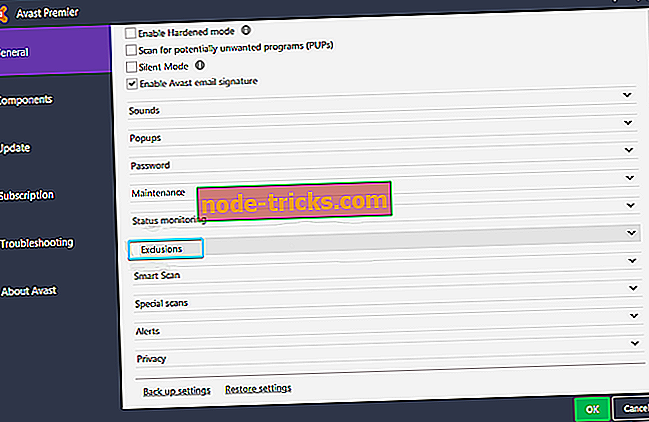
- Kliknite na " File Paths " i zatim na Browse .
- Dođite do mape u kojoj je pohranjena EXE datoteka.
- Ovdje možete isključiti cijelu mapu ili samo pojedinačnu EXE datoteku .
- Potvrdite promjene i omogućite zaštitu u stvarnom vremenu.
2. ESET
- Ubijte zaštitu u realnom vremenu i instalirajte program.
- Otvorite ESET iz područja obavijesti i pritisnite F5 da biste otvorili Napredno podešavanje .
- Otvorite Antivirus i antispyware .
- Odaberite Izuzimanja .
- Kliknite na " Dodaj ... " u desnom oknu.
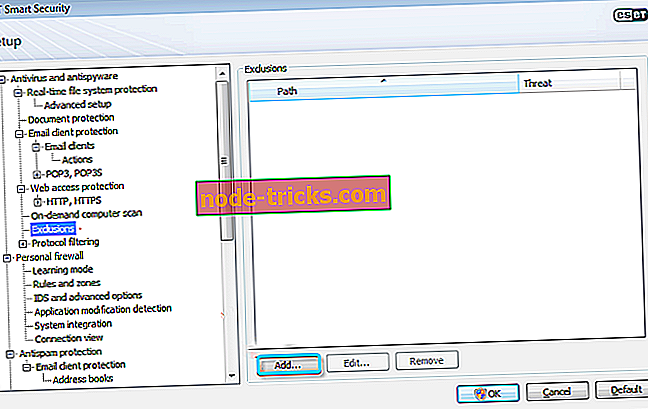
- Slijedite put do EXE datoteke i isključite je. Također možete isključiti mapu koja sadrži.
- Ponovno potvrdite promjene i ponovno uključite zaštitu u stvarnom vremenu.
3. Avira
- Desnom tipkom miša kliknite ikonu Avira u području obavijesti i onemogućite zaštitu u realnom vremenu .
- Instalirajte program.
- Sada, trošite Avira iz područja obavijesti.
- Kliknite Dodaci .
- Odaberite Konfiguracija iz kontekstualnog izbornika.
- Otvorite Zaštita računala, a zatim Skeniraj .
- Odaberite Iznimke, a zatim Dodaj .
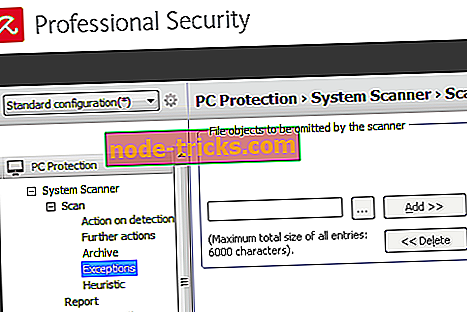
- Isključite pojedinačnu datoteku ili cijelu mapu.
- Sada se vratite na zaštitu računala i proširite zaštitu u stvarnom vremenu .
- Kliknite Iznimke, a zatim Dodaj .
- Izuzmite istu datoteku / mapu kao gore.
- Potvrdite promjene i omogućite zaštitu u stvarnom vremenu.
4. Bitdefender
- Onemogućite zaštitu u realnom vremenu i instalirajte problematični program.
- Kliknite na Zaštita .
- Odaberite Prikaz značajki .
- Odaberite Postavke .
- Otvorite karticu " Izuzimanja ".
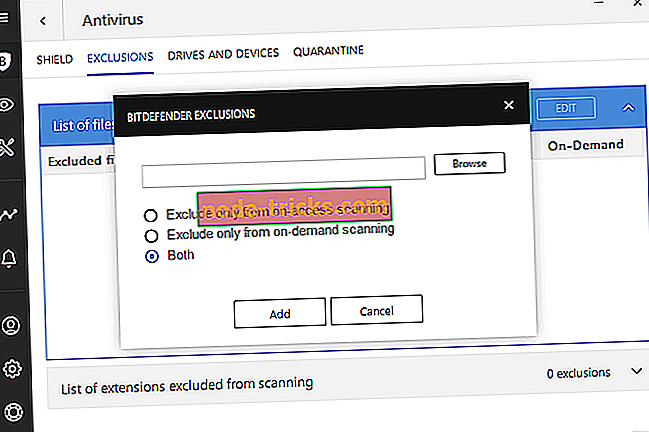
- Kliknite na " Popis datoteka i mapa koje su isključene iz skeniranja ", a zatim Dodaj.
- Dodajte datoteku ili mapu koju želite izuzeti.
- Potvrdite odabir i ponovno uspostavite zaštitu u realnom vremenu.
5. Malwarebytes
- Otvorite Malwarebytes .
- Odaberite Postavke .
- Odaberite Izuzimanja zlonamjernog softvera .
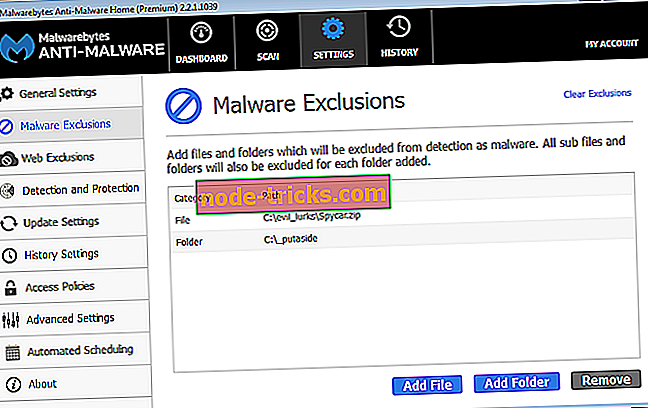
- Kliknite Dodaj datoteku ako želite isključiti EXE datoteku ili Dodaj mapu ako želite isključiti cijelu mapu .
- Pratite putanju i odaberite datoteku / mapu koju želite učiniti nepobjedivom za daljnje skeniranje.
- Potvrdite odabir i pokrenite program.
6. Windows Defender
- Otvorite Windows Defender iz područja obavijesti.
- Odaberite Zaštita od virusa i prijetnji .
- Otvorite postavke za zaštitu od virusa i prijetnji .
- Pomaknite se prema dolje i odaberite Dodaj ili ukloni izuzimanja u odjeljku Izuzimanja .

- Kliknite Dodaj izuzimanje i odaberite datoteku ili mapu koju želite isključiti.
- Potvrdite odabir.
To bi trebalo učiniti. Opet, moramo naglasiti da je vaše računalo u opasnosti ako odlučite dopustiti EXE datoteku koja je zapravo malware. Dakle, opet, djelujte oprezno. Slobodno podijelite svoja razmišljanja o toj temi u odjeljku za komentare u nastavku.